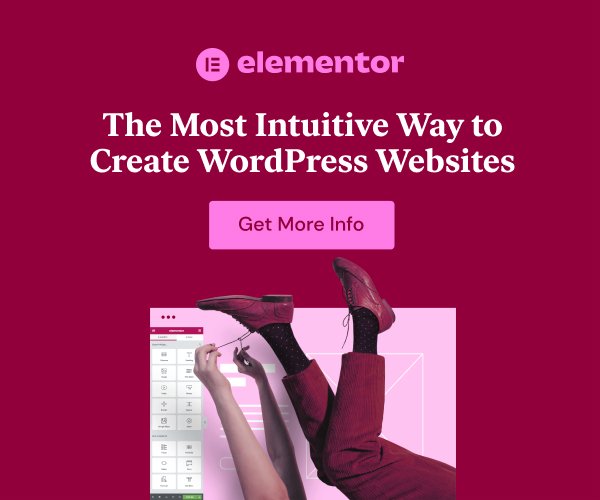Nesse post vou te mostrar como redirecionar HTTP para HTTPS no seu site WordPress, ou seja Como forçar HTTPS no WordPress que já tenha sido instalado o certificado SSL no domínio, através da Hospedagem de site. Não execute os passos desse tutorial se você ainda não instalou o SSL/HTTPS no seu site!
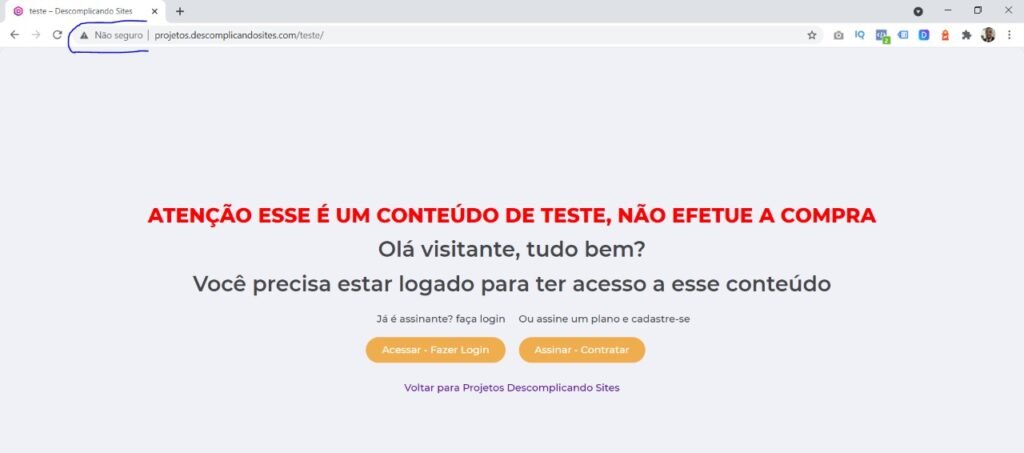
Hoje a maioria das Hospedagens de sites oferecem certificado SSL grátis em seus planos, a Hostinger e a HostGator, por exemplo, oferecem. Então antes de tudo, veja na sua hospedagem se você já instalou o SSL no domínio do seu site.
Um dos requisitos de segurança de um site é ter um certificado SSL, ou seja, ter o protocolo HTTPS ativo. Pois o HTTPS garante que a URL do site, isto é, o endereço do site, tenha uma conexão segura entre os servidores que hospedam o site e o dispositivo de acesso dos visitantes. O HTTPS criptografa e autentifica a transmissão de dados entre os servidores.
Então, ter um certificado SSL no site, ou seja, o site todo rodar com HTTPS é fundamental. Além disso, é um requisito de SEO do Google. Se seu site não tiver SSL, se estiver com HTTP, ele perde pontos na hora de ranquear nos primeiros resultados de pesquisas do Google.
Acontece em várias ocasiões em que mesmo tendo instalado um certificado SSL, o site em WordPress ainda aparece com a mensagem de Não Seguro no navegador. Pode acontecer também em aparecer o HPPTS em algumas páginas e em outras não, você copia o link do seu site e ao colocar ele vai com HPPT. Isso acontece por que há recursos, arquivos e/ou imagens do site que estão sendo carregados ainda com HTTP.
Isso acontece principalmente se você instalou o WordPress na hospedagem e começou a criar o site e só depois instalou o SSL/HTTPS. Para resolver este problema é necessário forçar o HTTPS no WordPress todo. Ou seja, fazer com que todos os recursos do site executem com o HTTPS.
Se você criou o seu site com o Elementor, é bastante simples e rápido resolver este problema. Dentro do painel administrativo do WordPress, clique na aba Elementor, depois clique em Ferramentas e depois clique na aba “Substituir URL”. O Próprio Elementor recomenda que você faça um Backup do site antes, então veja como fazer através do plugin All-in-one Migration.
Feito o Backup, insira no primeiro campo o link do seu site com http e no segundo campo coloque o link com HTTPS. OBS: cuidado para não copiar com /wp-admin e qualquer outra coisa depois. Tem que ser apenas o link, por exemplo: http://projetos.descomplicandosites.com. Colado o link com http e com HTTPS, clique no botão “Substituir URL”.
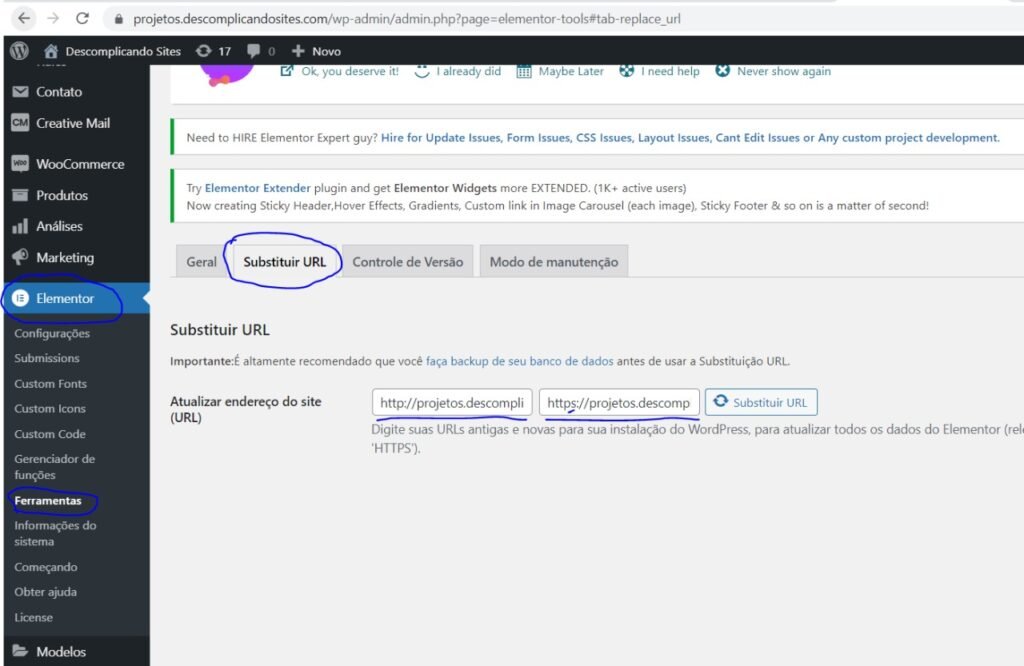
E pronto! Você vai ver um popup informando quantas linhas foram afetadas, ou seja, quantos recursos saíram do HTTP e foram para o HTTPS. =) Clique em “Ok” para fechar o popup.

Caso você não tenha criado o seu site com o Elementor, você pode forçar HTTPS com o plugin “Really Simple SSL”. Mas antes disso, faça um Backup do seu site!
Dentro do painel administrativo do seu WordPress, passe o mouse sobre “Plugins” e clique em “Adicionar novo”, então digite “ssl” na busca. Então o plugin Really Simple SSL vai aparecer como resultado. Clique em “Instalar agora” e depois clique em “Ativar”.

Após ter ativado o plugin, você será redirecionado(a) para a tela pedindo para Ativar SSL, clique em Ativar SSL. Obs: caso tenha saído da tela, essa configuração também aparece se você passar o mouse em “Configurações” e clicar em “SSL”.

E pronto! O SSL vai estar ativo em seu site!
Deixe nos comentários o que você achou!
Veja também: Como Instalar Certificado SSL GRATIS DA HOSTGATOR + Configurando para rodar em 100% HTTPS.

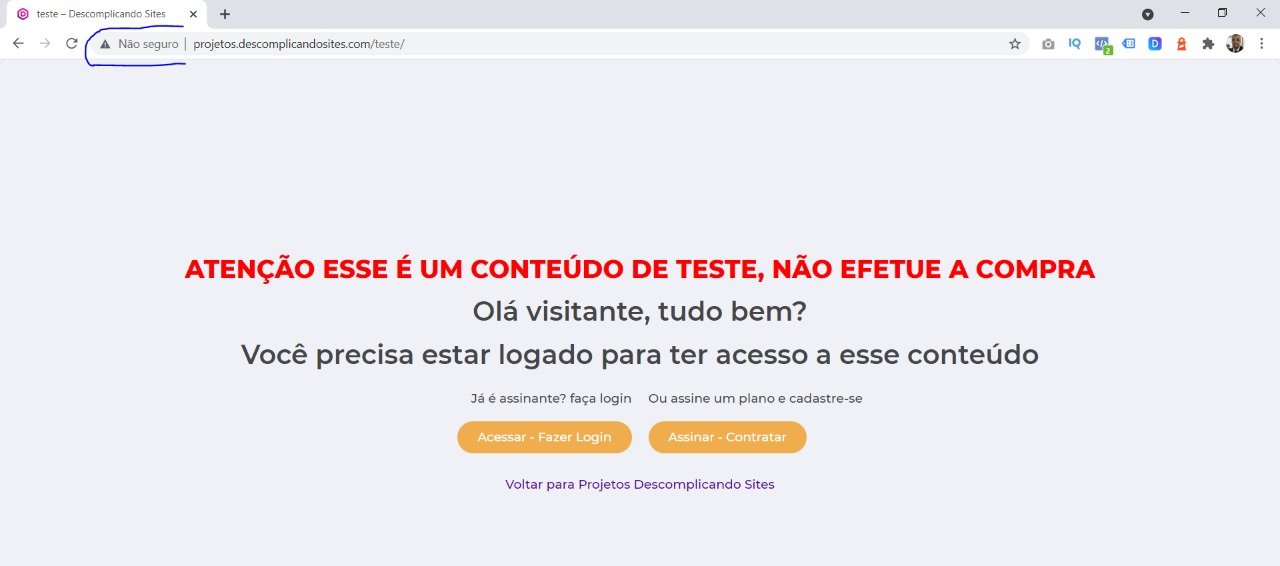
![Faça isso no Seu Elementor Pro IMEDIATAMENTE! [Vulnerabilidade em Versão do Elementor Pro]](https://descomplicandosites.com/wp-content/uploads/2023/04/Vulnerabilidade-em-Versao-do-Elementor-Pro-Seguranca-wordpress.jpg)